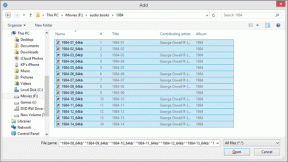כיצד להפעיל אפליקציות iOS במחשב Windows 10
Miscellanea / / November 28, 2021
יש הרבה אנשים בעולם הזה שבבעלותם מחשב Windows אבל ישמחו להשתמש גם באפליקציות iOS. יש להם מספיק סיבות לגיטימיות להצדיק את רצונם, כמובן. לאפליקציות יש לא מעט תכונות מעולות והן תענוג לשימוש. במקרה שאתה גם אחד מהם, אתה בוודאי תוהה כיצד להגשים את הרצון הזה. ובכן, בתור התחלה, הרשה לי לפרט לך עובדה אחת. לא תמצא דרכים חוקיות שבהן תוכל להפעיל אפליקציות iOS במחשב Windows 10. אתה מתאכזב? אל תפחד, ידידי. אני כאן כדי לספר לכם דרכים בהן תוכלו לעשות זאת. יש לא מעט סימולטורים, אמולטורים ושיבוטים וירטואליים לשם מטרה זו בדיוק. אתה יכול למצוא אותם אצל בודקים, יוטיוברים ומפתחים שנמצאים שם באינטרנט. כעת, לאחר שהדבר לא הוגן, הבה נבדוק כיצד להשתמש בהם כדי להפעיל אפליקציות iOS במחשב Windows 10. בלי לבזבז עוד זמן, בואו נתחיל. לקרוא כל הדרך.
אמולטור iOS - מה זה?
לפני שניכנס לעסקה האמיתית, קודם כל, תן לנו לקחת רגע כדי להבין מהו אמולטור iOS. אמולטור iOS הוא - בקיצור - תוכנה שתוכל להתקין על מערכת ההפעלה Windows 10 במחשב האישי שלך. אמולטור זה מאפשר לך להפעיל אפליקציות iOS במחשב האישי שלך. לכן, כדי להקל עליך, אמולטור iOS הוא בעצם מכונה וירטואלית המסייעת בשמירה על הפעולה של יישומים שונים השייכים למערכת הפעלה אחרת מלבד זו המותקנת במחשב שלך, כמו גם לגרום להם לתפקד ללא טרחה רבה.
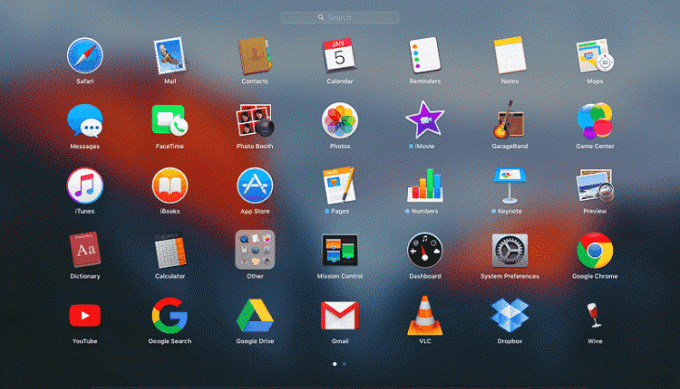
תוכן
- מה ההבדל בין אמולטור לסימולטור?
- כיצד להפעיל אפליקציות iOS במחשב Windows 10
- 1. iPadian
- 2. אימולטור אייפון אייר
- 3. סטודיו MobiOne
- 4. SmartFace
- 5. אמולטור App.io (הופסק)
- 6. Appetize.io
- 7. טיסת מבחן של Xamarin
- 8. סימולטור אייפון
מה ההבדל בין אמולטור לסימולטור?
כעת, לחלק הבא, הבה נדבר על ההבדל בין אמולטור לסימולטור. אז, בעצם, אמולטור הוא משהו שעובד כתחליף למכשיר המקורי. המשמעות היא שהוא יכול להריץ את התוכנה כמו גם את האפליקציות של המכשיר המקורי לתוך אחד אחר ללא כל צורך בשינוי. התוכנה נמצאת בשימוש הנפוץ ביותר על ידי מפתחים ומשתמשים כאחד עבור אפליקציות נהיגת מבחן מכיוון שהן ידידותיות למשתמש וכן גמישות. בנוסף לכך, משתמשים שאינם משתמשים ב-iOS משתמשים בתוכנה זו גם לצורך שימוש באפליקציות iOS והתנסות בממשקי אייפון ואייפד ללא צורך בקניית המכשיר המקורי.
כשמגיעים לסימולטור, מדובר בתוכנה אחת המאפשרת להגדיר סביבה דומה של מערכת ההפעלה של המכשיר הרצוי. עם זאת, זה לא משכפל את החומרה. לכן, חלק מהאפליקציות עשויות לעבוד בצורה שונה בסימולטור, או לא לפעול כלל. התכונה השימושית ביותר של סימולטור היא שהוא מאפשר לקוד לפעול בצורה חלקה ומהירה יותר. כתוצאה מכך, תהליך ההשקה מסתיים תוך מספר שניות.
כיצד להפעיל אפליקציות iOS במחשב Windows 10
כעת, הבה נדבר על כמה מהאמולטורים הטובים ביותר להפעלת אפליקציות iOS במחשב Windows 10.
1. iPadian
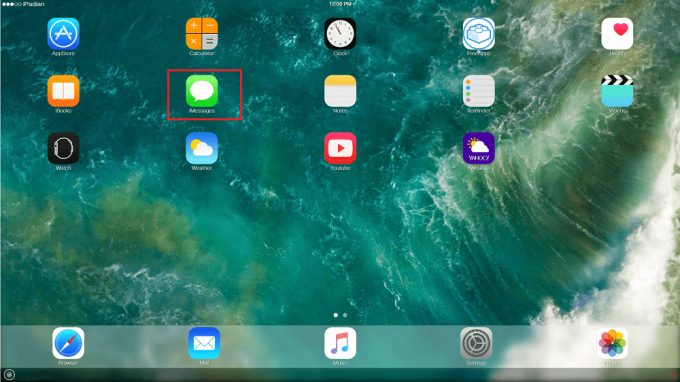
האמולטור הראשון שאני הולך לדבר איתך עליו הוא iPadian. זהו אמולטור iOS המוצע בחינם למשתמשים שלו. האמולטור מגיע עם מהירות עיבוד גבוהה. הוא יכול לבצע את כל הפעולות הדרושות בקלות רבה ביותר. מתגאה בדירוג די טוב ובביקורות נלהבות, ל- iPadian יש גם מוניטין מדהים, מה שמוסיף ליתרונות שלו.
ה ממשק משתמש (UI) הוא פשוט וקל לשימוש. בנוסף לכך, האמולטור מציע גם דפדפן אינטרנט, ווידג'ט להתראות בפייסבוק, יוטיוב ועוד אפליקציות רבות. לא רק זה, אלא גם תקבלו גישה למספר משחקים כמו Angry Birds.
לגרסת שולחן העבודה יש מראה שהוא שילוב של iOS ו-Windows כאחד. בכל פעם שתרצה להתקין ולהשתמש באפליקציית iOS כלשהי, תוכל לעשות זאת פשוט על ידי הורדתן מחנות האפליקציות הרשמית. בעזרת האמולטור תוכלו להתקין וגם להשתמש בהם ממש כמו באייפד. במקרה שתרצה לחזור ל-Windows, כל מה שאתה צריך לעשות הוא ללחוץ על סמל Windows שנמצא בפינה השמאלית התחתונה של המסך.
הורד את iPadian
2. אימולטור אייפון אייר
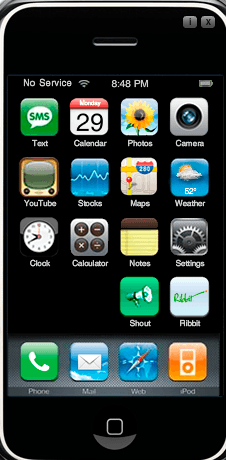
אמולטור מדהים נוסף להפעלת אפליקציות iOS במחשב Windows 10 הוא אימולטור האייפון. לאמולטור יש ממשק משתמש (UI) קל במיוחד לשימוש וגם פשוט. אפילו מתחיל או מישהו עם רקע לא טכני יכול להתמודד עם זה די בקלות. אימולטור אייפון אייר הוא אפליקציית Adobe AIR שמגיעה עם GUI של האייפון. בנוסף לכך, זה מאפשר לך להפעיל אפליקציות iOS במחשב Windows 10 שלך. הסיבה שהוא מסוגל לעשות זאת היא שהוא מעתיק את ממשק המשתמש הגרפי (GUI) של האייפון. להפעלת האמולטור הזה, תזדקק למסגרת AIR עבור היישום לתוכנית. האמולטור ניתן בחינם. מלבד Windows, זה עובד היטב גם על Windows 7, Windows 8 ו-Windows 8.1.
הורד אימולטור אייפון אייר
3. סטודיו MobiOne

MobiOne Studio הוא אמולטור נוסף שאתה יכול לשקול להשתמש בו. אמולטור הוא למעשה כלי מבוסס Windows. הוא משמש לפיתוח אפליקציות חוצות פלטפורמות עבור iOS מ-Windows. לאמולטור יש ממשק משתמש (UI) שהוא סופר קל יחד עם תכונות עשירות רבות. כתוצאה מכך, כל אחד יכול להפעיל את כל יישומי iOS במחשב Windows 10 שלו בלי הרבה טרחה. עם זאת, יש חסרון אחד. האפליקציה הפסיקה לקבל עדכונים כבר די הרבה זמן.
הורד את MobiOne Studio
קרא גם:כיצד להשתמש ב-iMessage במחשב Windows שלך?
4. SmartFace
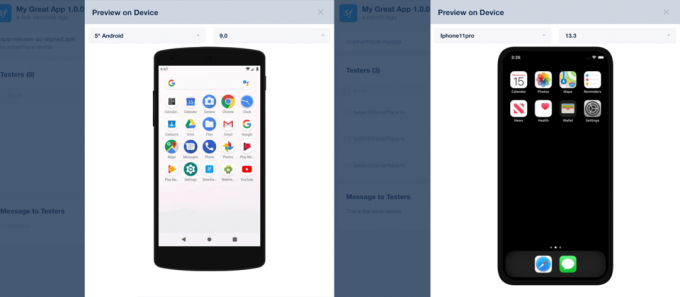
האם אתה מפתח אפליקציות מקצועי? אז SmartFace הוא אמולטור iOS הטוב ביותר עבורך. האמולטור מאפשר לך לפתח ולבדוק אפליקציות חוצות פלטפורמות יחד עם משחקים חוצי פלטפורמות. הדבר הטוב ביותר בו הוא שאתה אפילו לא צריך מק. האמולטור מגיע עם א מצב איתור באגים למעקב אחר כל באג ובאג שיש לך באפליקציה שלך. בנוסף לכך, SmartFace גם מאפשרת לך לנפות באגים בכל אפליקציות האנדרואיד.
האמולטור זמין גם בגרסה חינמית וגם בגרסה בתשלום. הגרסה החינמית - כפי שאתה מתאר לעצמך - אינה כוללת את כל התכונות למרות שהיא אפליקציה די טובה בפני עצמה. מצד שני, אתה יכול לעשות שימוש בגרסה בתשלום החל מ-$99. זה מגיע עם לא מעט תוספים מבריקים כמו גם שירותים ארגוניים.
הורד את SmartFace
5. אמולטור App.io (הופסק)
במקרה שאתה מחפש את האמולטור הכי מגניב בחוץ, אל תחפש רחוק יותר מאמולטור App.io. זהו אמולטור מבוסס אינטרנט ותומך גם ב-Mac OS. כדי להשתמש בו, כל מה שאתה צריך לעשות הוא פשוט לסנכרן את חבילת אפליקציית iOS שלך יחד עם אמולטור App.io. זהו, עכשיו אתה יכול להזרים את כל אפליקציות iOS במחשב Windows 10 שלך בקלות רבה ביותר. לאחר שהורדת את האפליקציה, תוכל גם לשלוח את הקישור לכל אחד לבדיקת האפליקציה.
6. Appetize.io
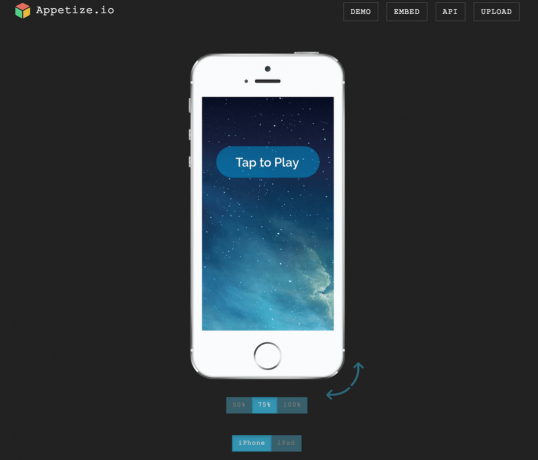
האם אתה מחפש אמולטור המבוסס על ענן? אני מציג לך את Appetize.io. הדבר הטוב ביותר באמולטור זה הוא פיתוח כמו גם בדיקות שדות. יש לו כמה תכונות מדהימות. אתה יכול להשתמש באפליקציה בחינם במשך 100 הדקות הראשונות מאז הורדתה. לאחר פרק זמן זה, תצטרך לשלם חמישה סנט עבור השימוש בו למשך דקה.
עמוד הבית של האמולטור מחקה את זה של אייפון. עם זאת, זה מגיע עם תכונות מוגבלות. אין אפשרות לבקר ב-App Store. גם אתה לא יכול להתקין עליו אפליקציות חדשות. בנוסף לכך, אתה גם לא יכול להתקין שום משחק יחד עם אי יכולת להשתמש במצלמה ואפילו בשירות השיחות.
הורד appetize.io
7. טיסת מבחן של Xamarin

Xamarin Tesflight הוא האמולטור המתאים ביותר עבורך למקרה שאתה מפתח אפליקציות iOS בעצמך. הסיבה מאחורי זה היא שהאמולטור נמצא בבעלות אפל. אתה יכול לבדוק את כל אפליקציות Xamarin iOS בעזרת האמולטור הזה. עם זאת, זכור, האפליקציות שברצונך לבדוק חייבות לפעול ב-iOS 8.0 ומעלה.
הורד את Xamarin Testflight
8. סימולטור אייפון

רוצה ליצור מכונה וירטואלית של האייפון שלך? פשוט השתמש בסימולטור האייפון. עם זאת, זכור כי לאמולטור יהיו אפליקציות שהן כברירת מחדל במכשיר כגון שעון, מחשבון, מצפן, הערה ועוד רבים נוספים. בנוסף לכך, גם לא תהיה לך גישה ל-App Store. חלק מהאפליקציות כמו Safari Browser מושבתות בו גם כן.
הורד את סימולטור האייפון
מוּמלָץ: 10 אמולטורי אנדרואיד הטובים ביותר עבור Windows ו-Mac
אוקיי חברים, הגיע הזמן לסיים את המאמר. זה כל מה שאתה צריך לדעת על איך להפעיל אפליקציות iOS במחשב Windows 10. אני מקווה שהמאמר סיפק לך ערך רב. כעת, כשאתם מצוידים בידע הדרוש, השתמשו בו בצורה הטובה ביותר. עם מידע זה בידך, תוכל להפיק את המרב ממחשב Windows שלך. עד לפעם הבאה, להתראות.